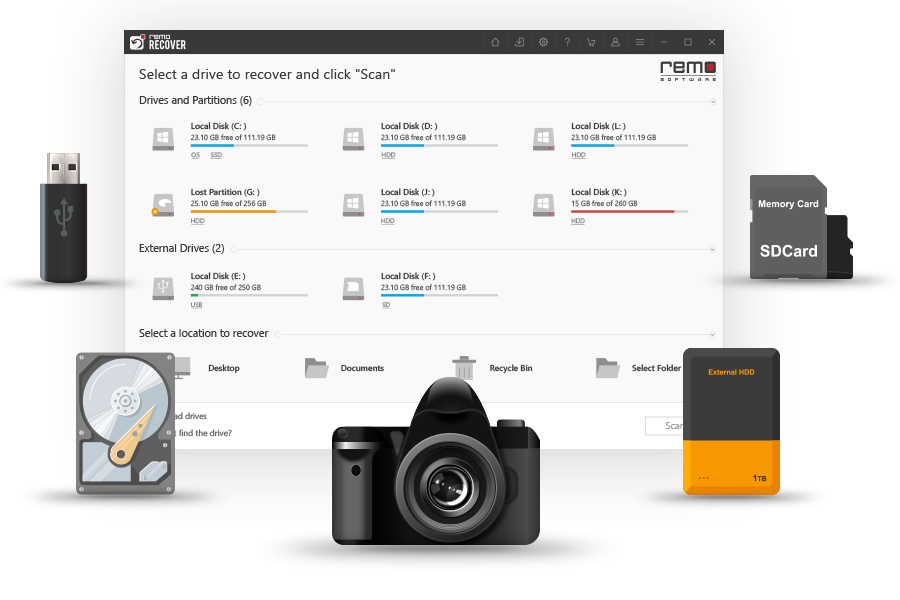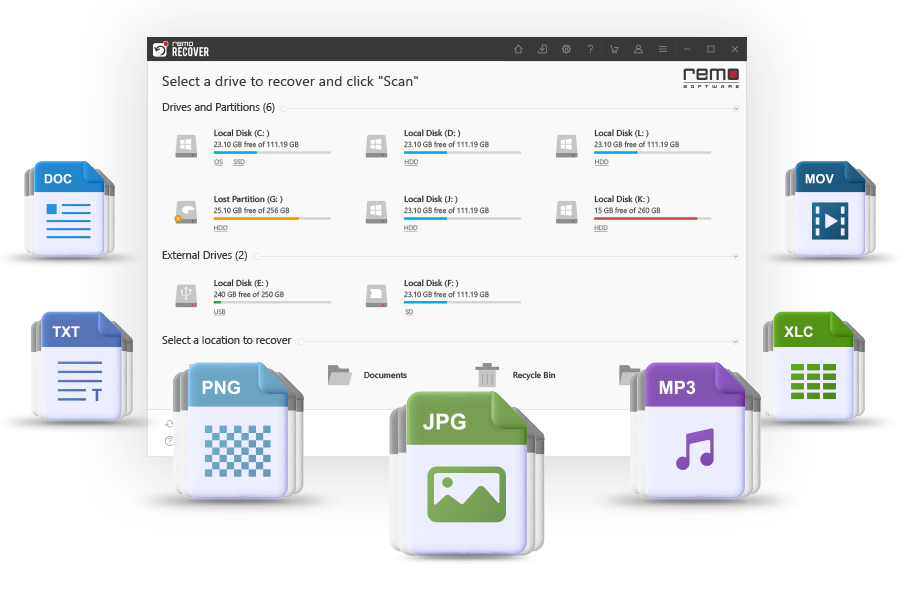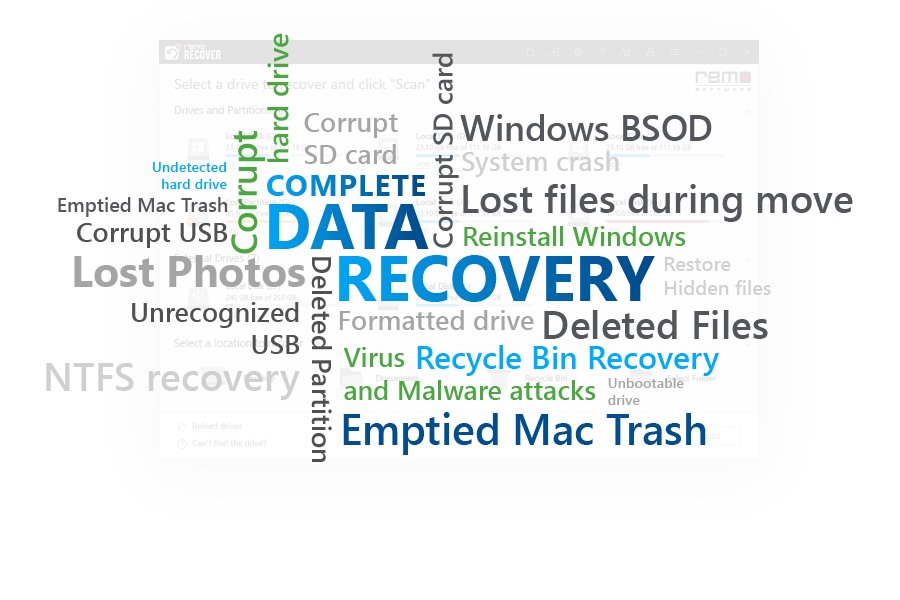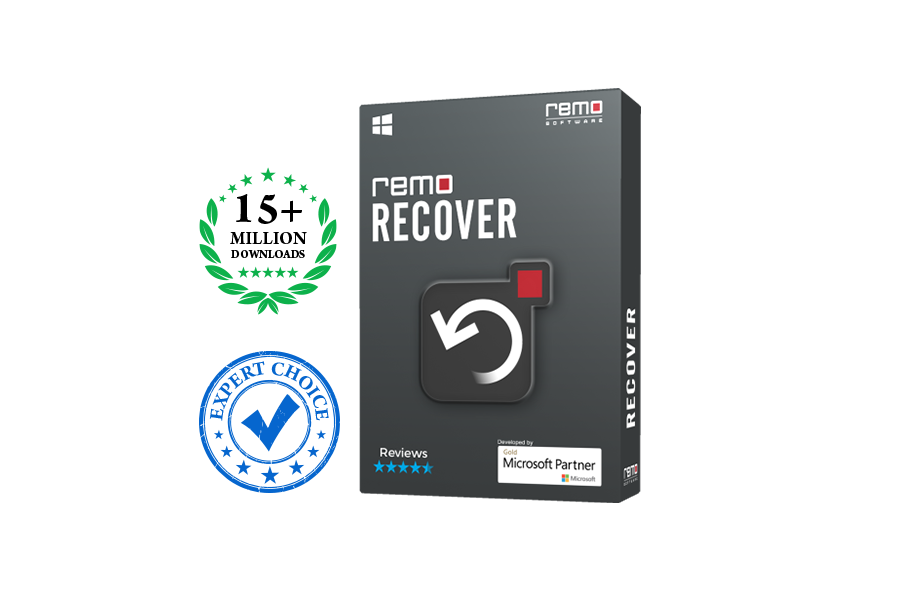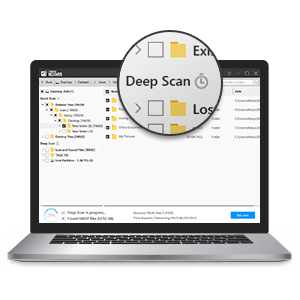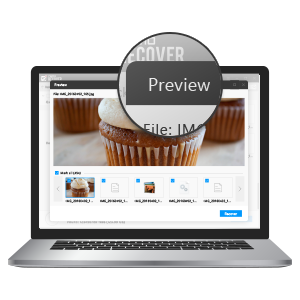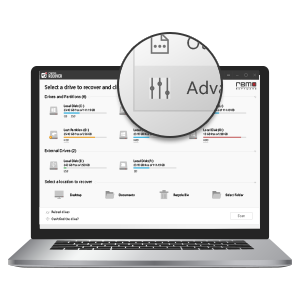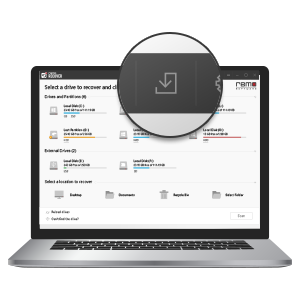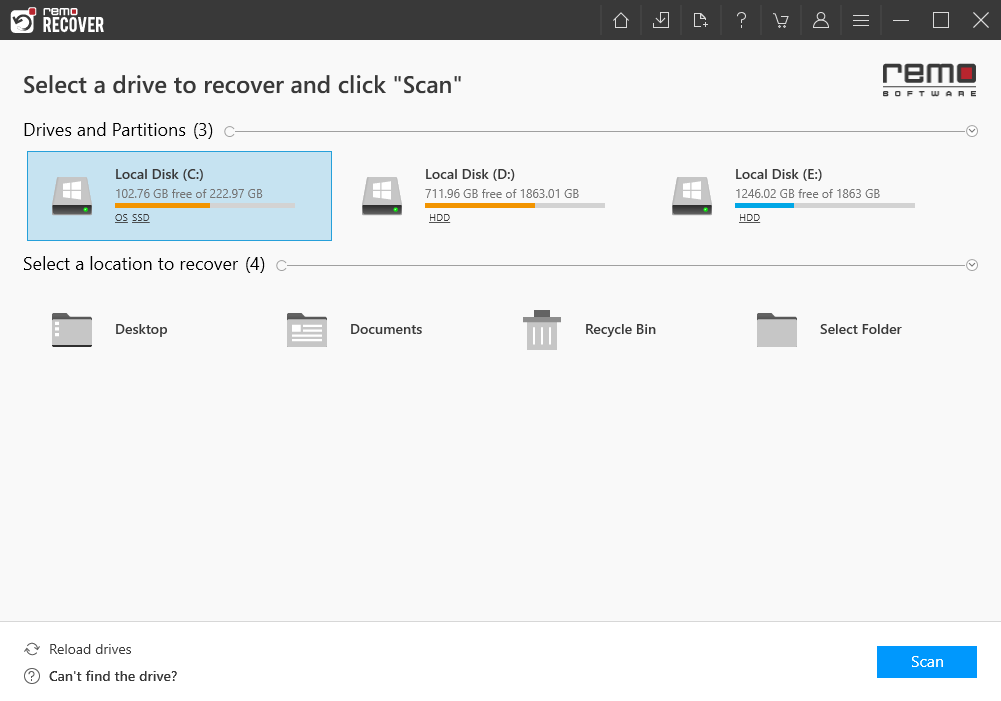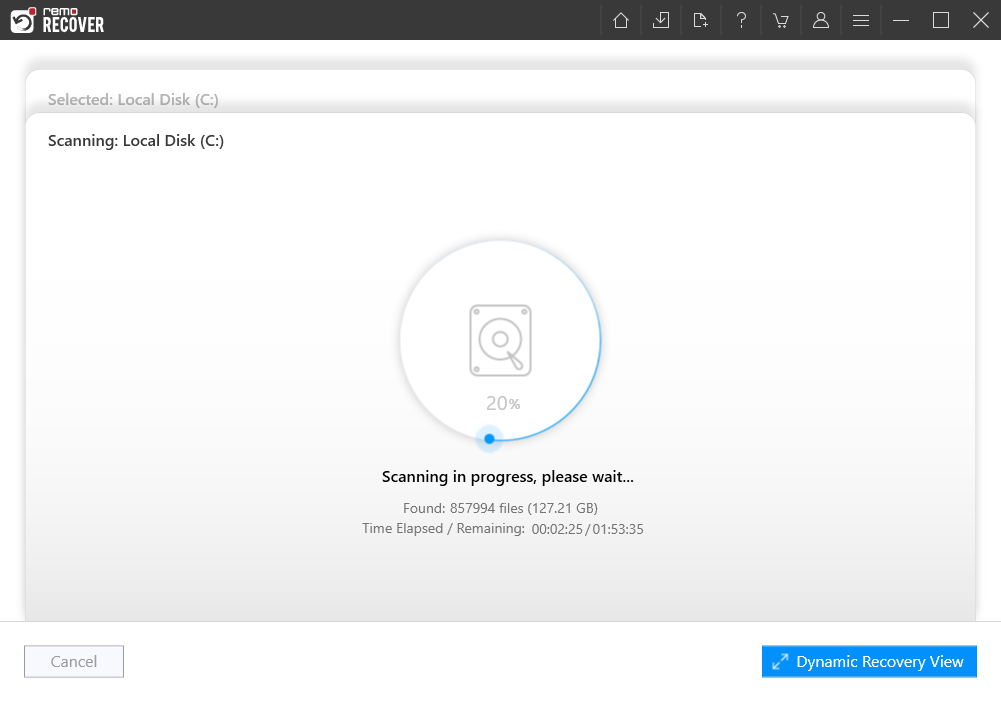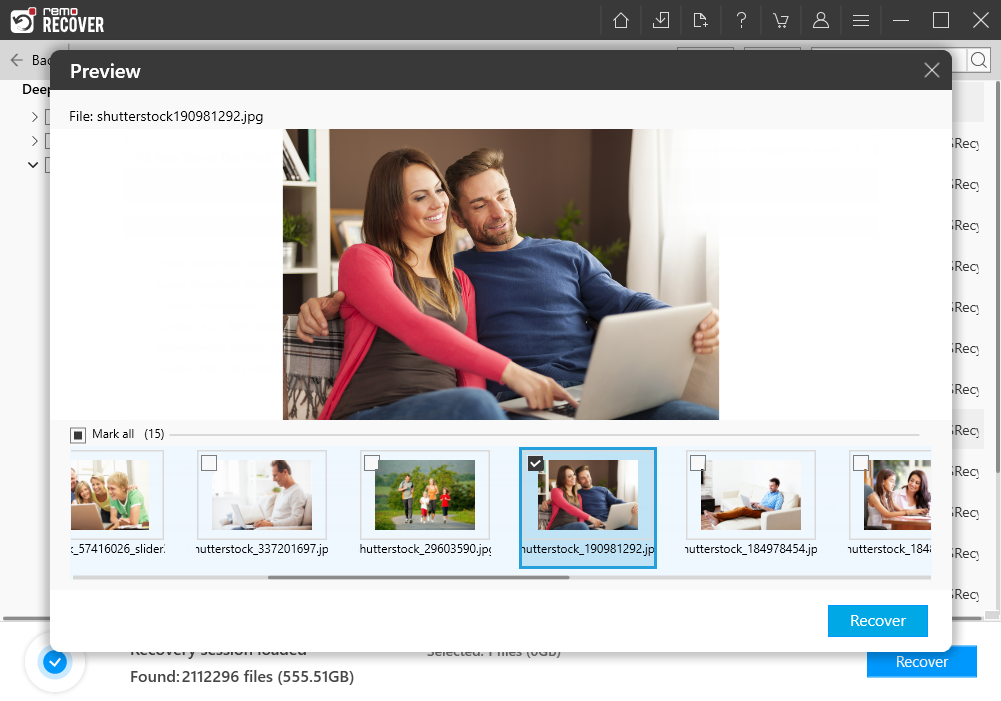Remo Recover Windows
Gegevensherstel eenvoudig gemaakt.
Alle nieuwe Remo Recover 6.0 voor Windows helpt u om zonder problemen verwijderde of gegevens harde schijf herstellen onder alle scenario's voor gegevensverlies van harde schijven, SSD, USB, SD-kaart of andere opslagapparaten.
Gebouwd om uw gegevensherstelervaring moeiteloos en boeiend te maken, meer te herstellen dan alle gebruikelijke gegevensherstelsoftware - maak Remo nu uw gegevensherstelsoftware herstellen.